本文主要是介绍spy最新安装教程!!青龙+spy,东东豆豆多),希望对大家解决编程问题提供一定的参考价值,需要的开发者们随着小编来一起学习吧!
spy最新安装教程!!青龙+spy,东东豆豆多
- spy最新安装教程!!
- 服务器推荐!
- 第一步 docker安装
- 下载安装Spy(以下教程源自Faker的教程)
- 获取Spy授权
- 获取T\*e\*l\*e\*gram API以及参数
- 修改配置文件
- 登录spy
- 订阅监听配置文件
- 疑难解答
spy最新安装教程!!
东东活动越来越少,豆豆也越来越少。青龙配合spy监控活动,就可以获取更多豆豆!
服务器推荐!
云服务器要求能够科学上网,所以一般买的阿里云、腾讯云没办法使用spy。推荐浪浪云海外米国服务器,便宜好用!
点击购买浪浪云服务器
我购买的是海外米国服务器,独立ip大带宽,基础配置就行,系统选择Ubuntu16.4就行。
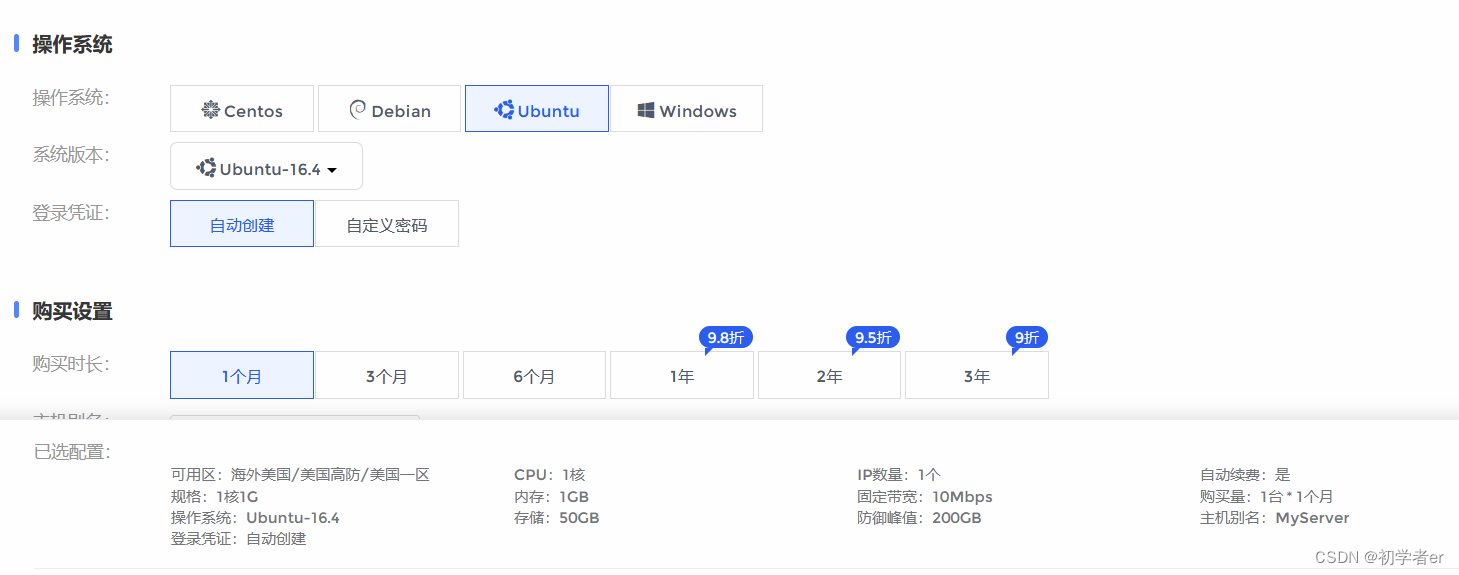
第一步 docker安装
1、卸载apt库内的docker旧版本
sudo apt-get remove docker docker-engine docker-ce docker.io
2、更新apt包索引
sudo apt-get update
3、安装以下包以使apt可以通过HTTPS使用存储库(repository)
sudo apt-get install -y apt-transport-https ca-certificates curl software-properties-common
4、 添加Docker官方的GPG密钥
curl -fsSL https://download.docker.com/linux/ubuntu/gpg | sudo apt-key add -
5、 使用下面的命令来设置stable存储库
sudo add-apt-repository "deb [arch=amd64]
https://download.docker.com/linux/ubuntu $(lsb_release -cs) stable"
6.再更新一下apt包索引
sudo apt-get update
7、安装最新版本的Docker CE,启动
sudo apt-get install -y docker-ce
sudo systemctl start docker
systemctl enable docker
下载安装Spy(以下教程源自Faker的教程)
1、输入以下命令 每次输入命令前请等待命令执行完成。
wget -O autospy https://raw.githubusercontent.com/xieshang/AutoSpy/master/docker.sh && chmod +x autospy && ./autospydocker exec -it auto_spy bashbash <(curl -s -L https://raw.githubusercontent.com/xieshang/AutoSpy/master/spy_update.sh)mv auto_spy_bot.py auto_spy_bot2.pyexitdocker restart auto_spydocker exec -it auto_spy bashpip uninstall telethon此处会询问,填写Y,回车。pip install telethon==1.24.0
获取Spy授权
首先进入Spy授权群 https://t.me/spy_auth 输入/spy 试用。获取授权码,请先私聊一遍SPY授权管家机器人。
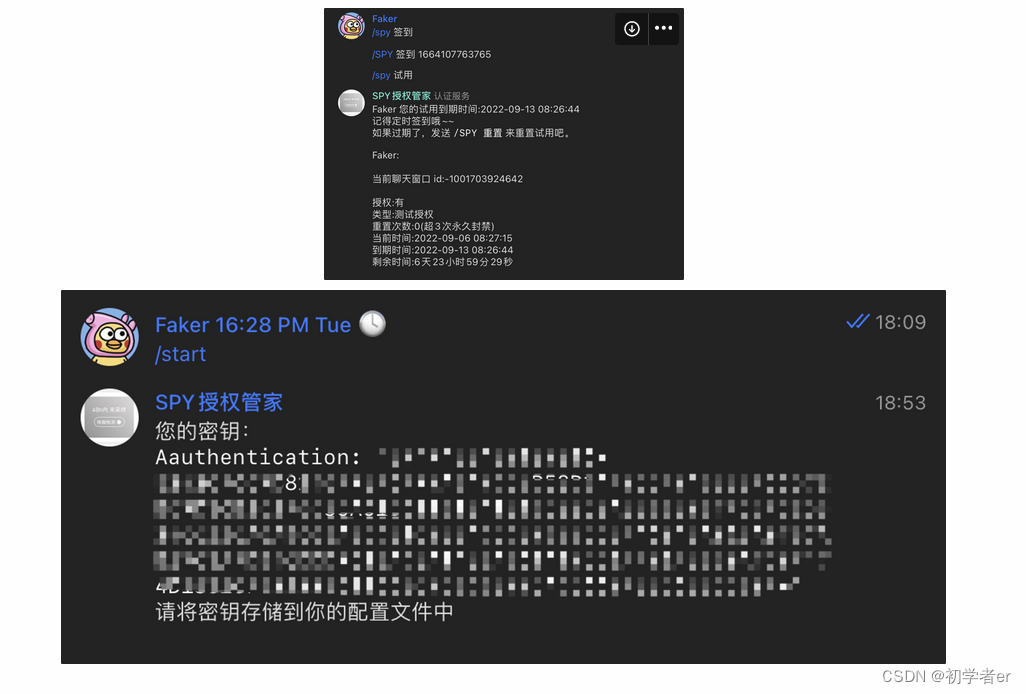
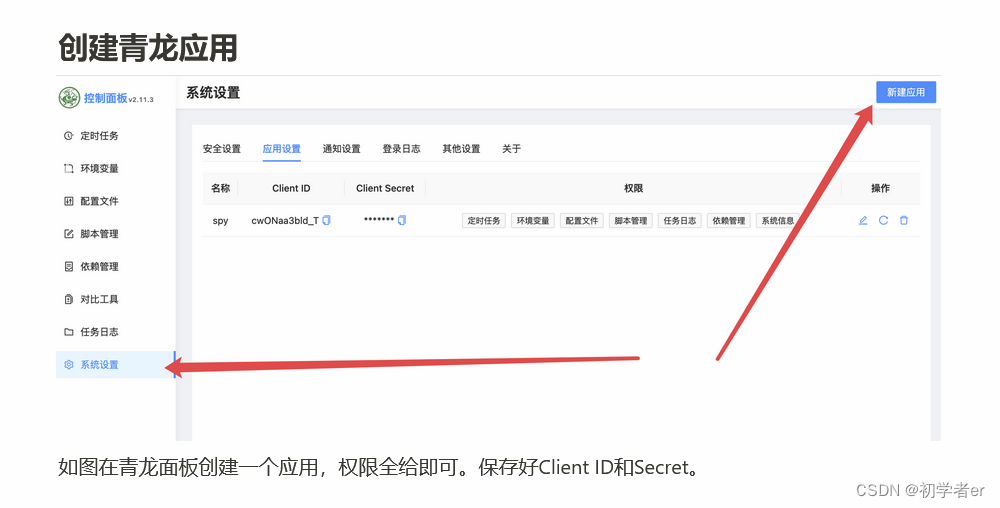
获取T*e*l*e*gram API以及参数
打开https://my.telegram.org/auth 登录T*G 登录时请输入手机号格式为+86186xxxxxxxx
验证码会发送到TG。
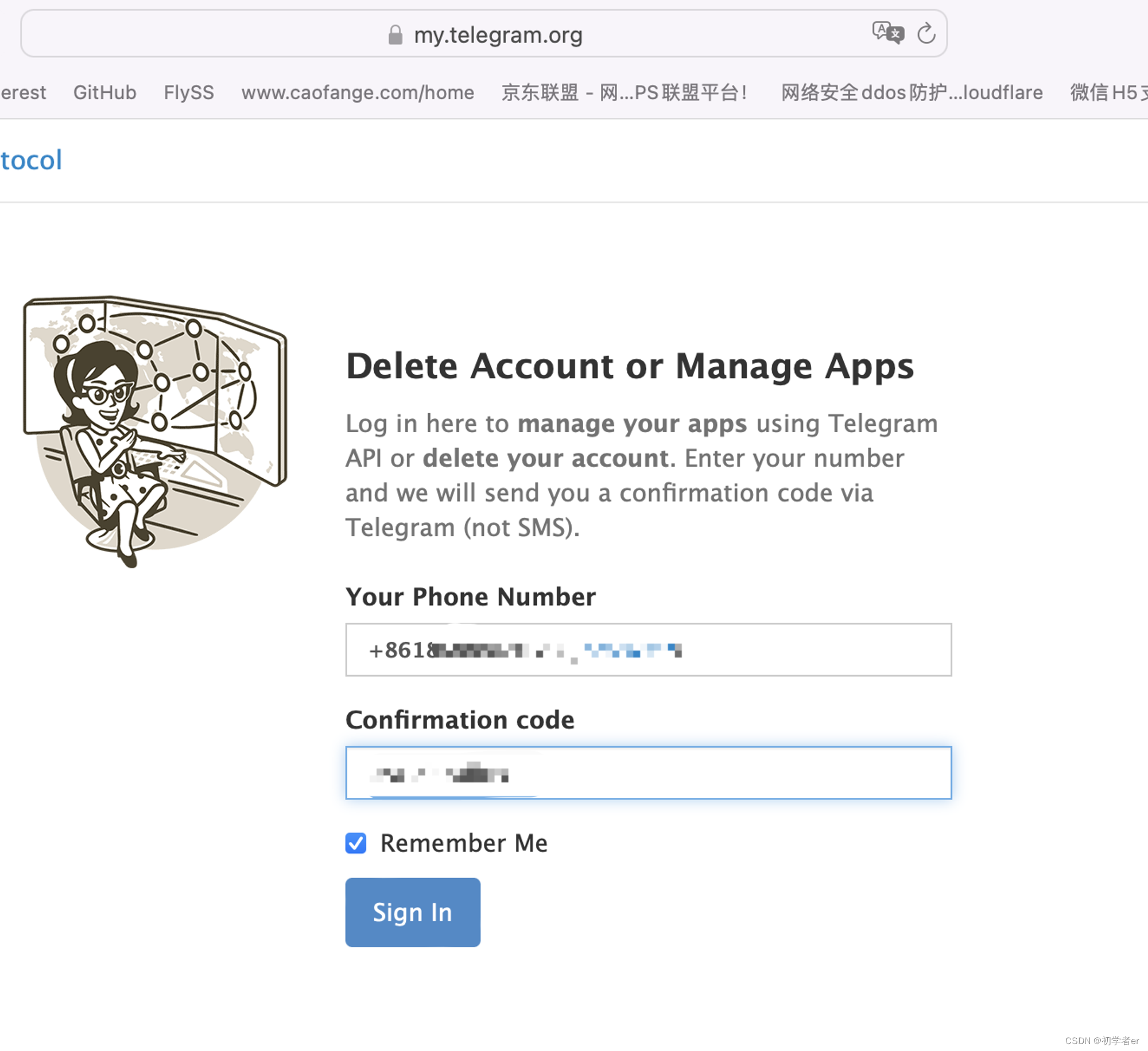
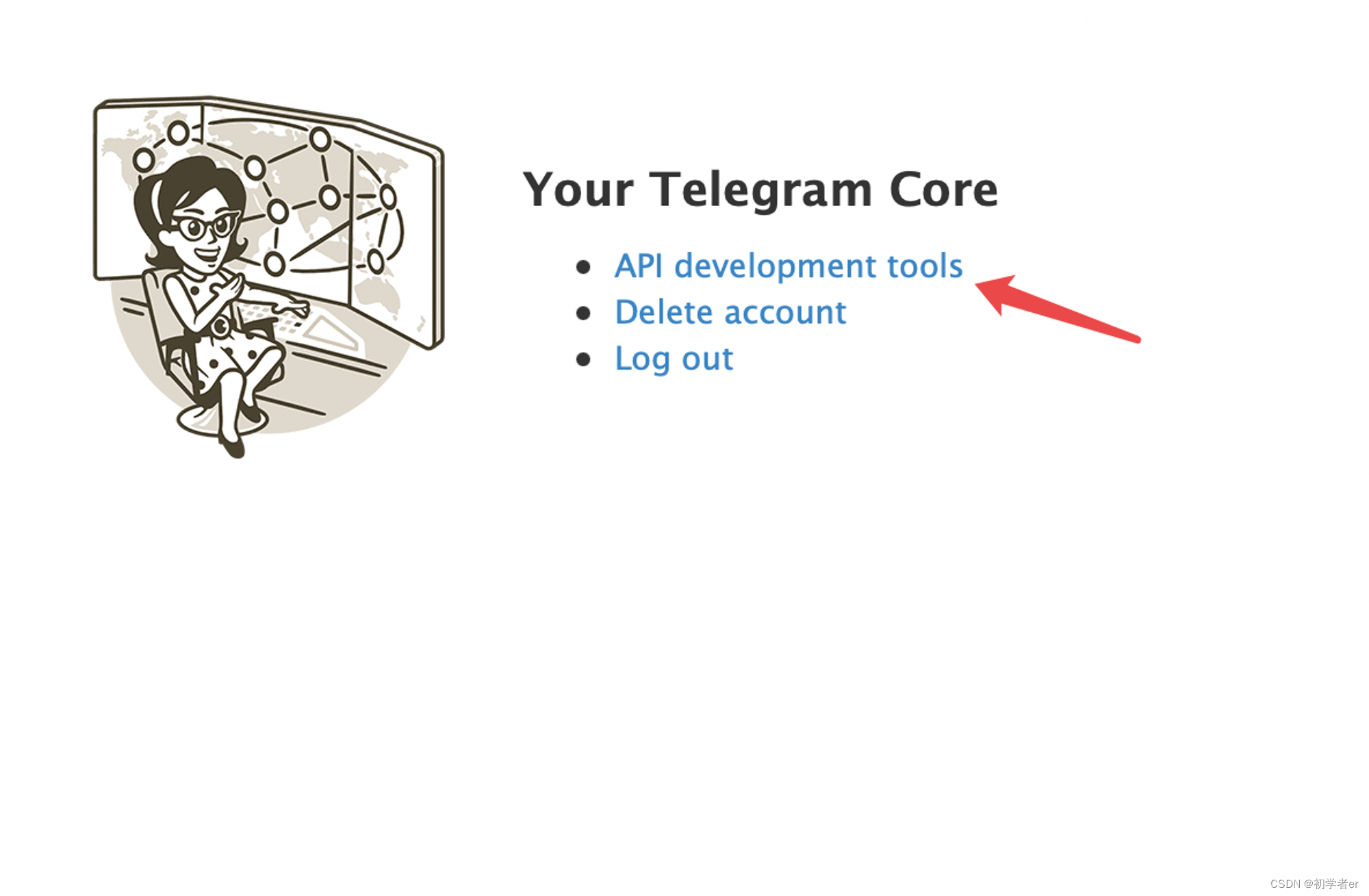
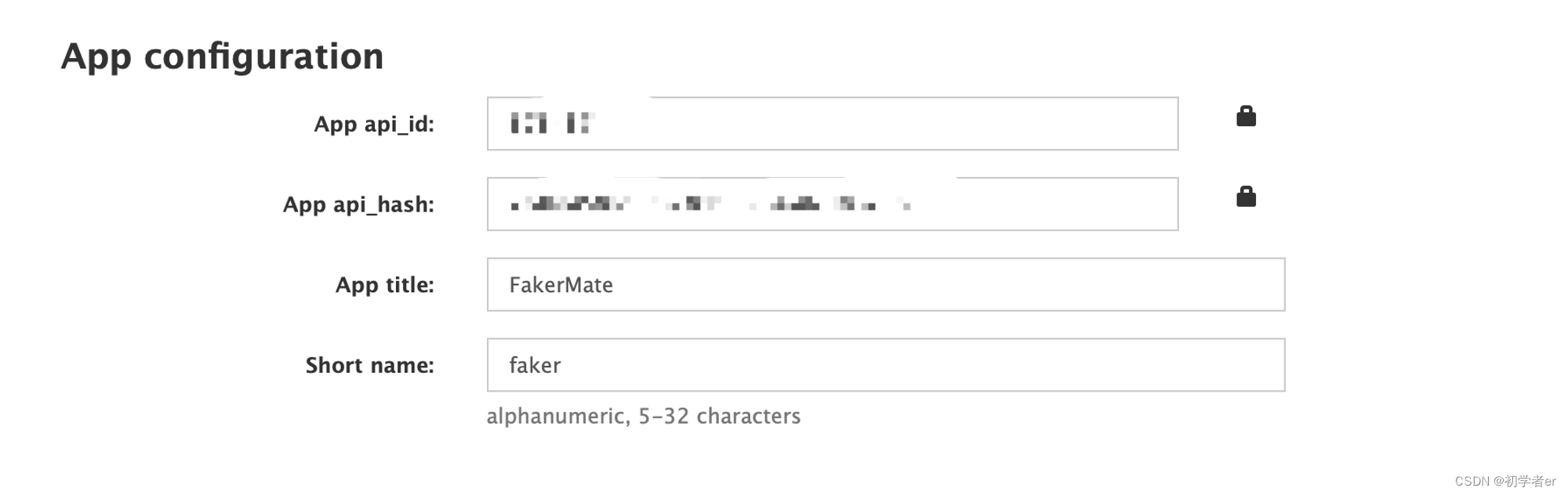
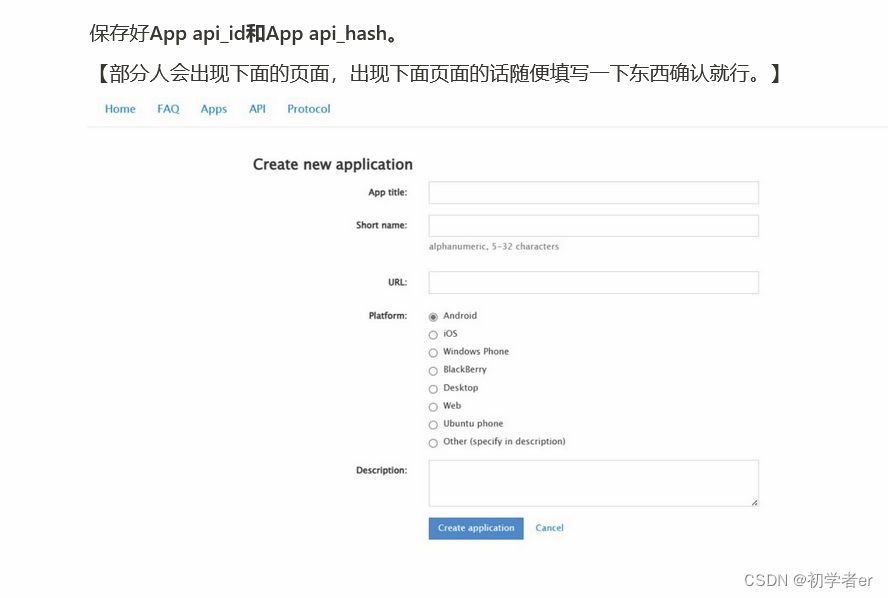
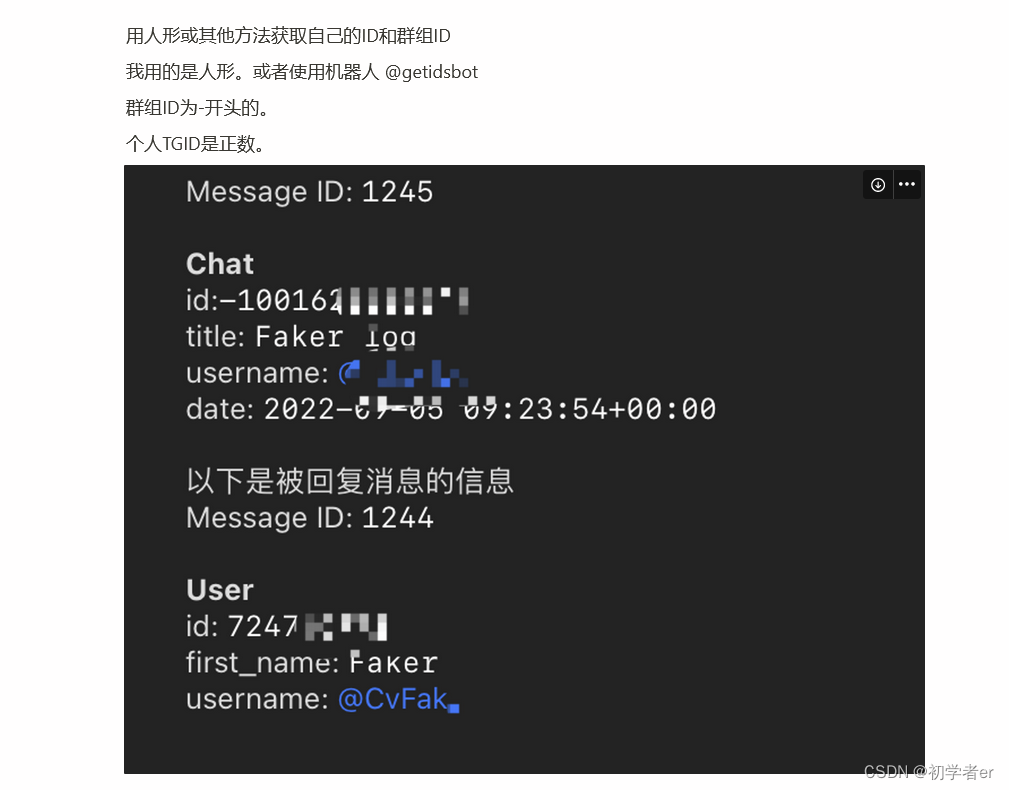
修改配置文件
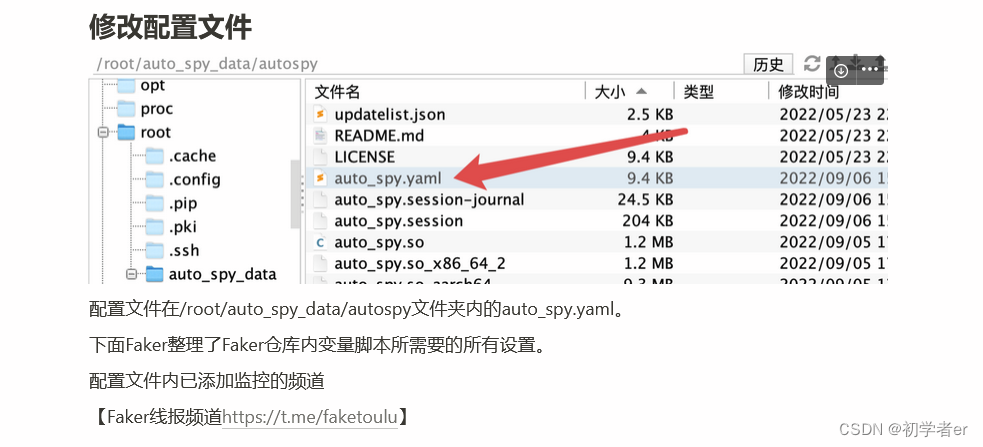
新手请直接按下方说明填写 注意格式
此处复制机器人发给你的内容 Aauthentication:"xxxxx"
AutoRestart: ''
Container_Wait: 3
LogEnable: true
QingLong:
- Client_ID: 青龙应用ID 【前方留一个空格】Client_Secret: 青龙应用秘钥 【前方留一个空格】url: http://青龙ip:5700 【前方留一个空格,最后不要带/】
Telegram:Log_En: trueTgLost: ''Welcome: Faker,我来啦~~api_hash: 上方的TG API HASH 【前方留一个空格】api_id: 上方的TG API ID 【前方留一个空格】forward_channel_id: '' 【可选,不写的话就不动】你要转发的目的地群或频道forward_keyword: [] 【可选,不写的话就不动】你要转发的关键字,包含才会转发forward_user_id: [] 【可选,不写的话就不动】你要转发谁的消息,可以是群id,用户id,机器人id,频道idforward_user_name: [] 【可选,不写的话就不动】你要转发叫以下名字的信息listen_CH:- -1001670294604 【Faker线报频道】- -1001651974395 【spy专用线报】log_id: -你自己创建的TG监控群号 别填我大群!!!master_id:- 你的TGID【新手玩家只修改到此处】登录spy
python3 auto_spy_bot2.py
此时会出现登录界面,输入+86的手机号进行登录,验证码会发送到TG客户端。
登录成功后,查看Finalshell日志,看看是否成功执行。
输入Ctrl+C终止。输入后台执行代码
python3 auto_spy_bot2.py &
TG发送spy,看看是否有响应。
Ctrl+C终止 换回自动执行
mv auto_spy_bot2.py auto_spy_bot.py
exit
docker restart auto_spy
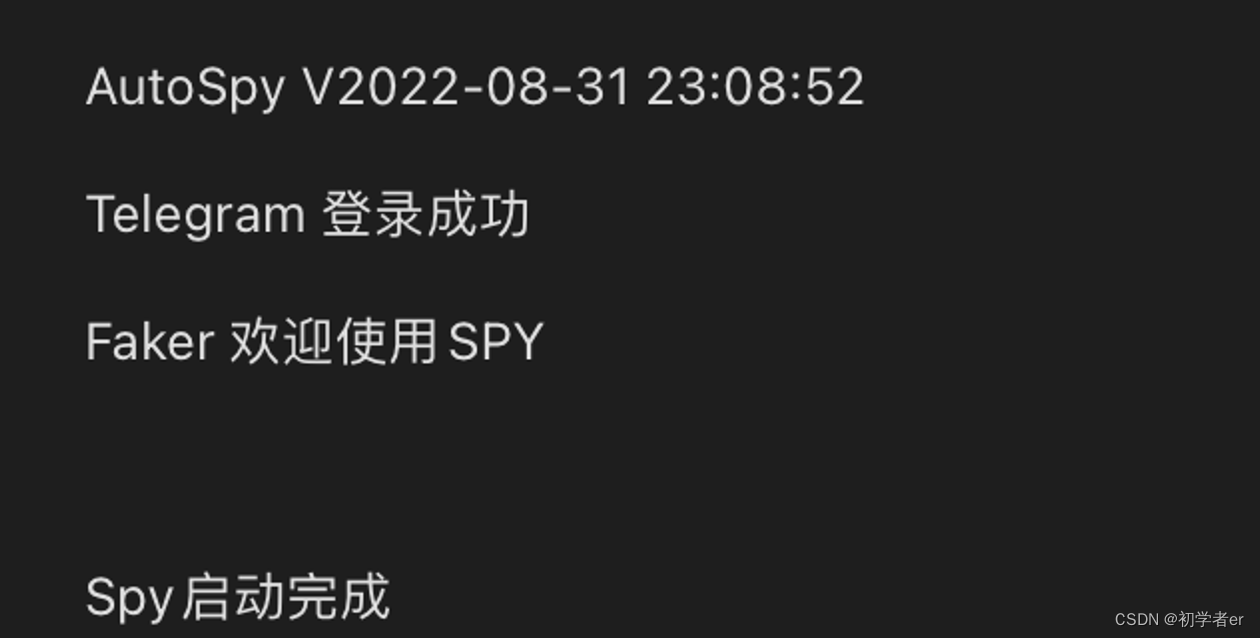
订阅监听配置文件
去任意聊天框发送以下信息
spy 订阅 添加 Faker=https://github.com/shufflewzc/AutoSpy/raw/master/config/Faker.spy
输入 spy 订阅 更新 即可更新配置文件
疑难解答
请访问以下网址,查看常见bug解决办法!
https://thin-hill-428.notion.site/Spy-abac16b82bec43c3845071b8fe81361f
这篇关于spy最新安装教程!!青龙+spy,东东豆豆多)的文章就介绍到这儿,希望我们推荐的文章对编程师们有所帮助!









